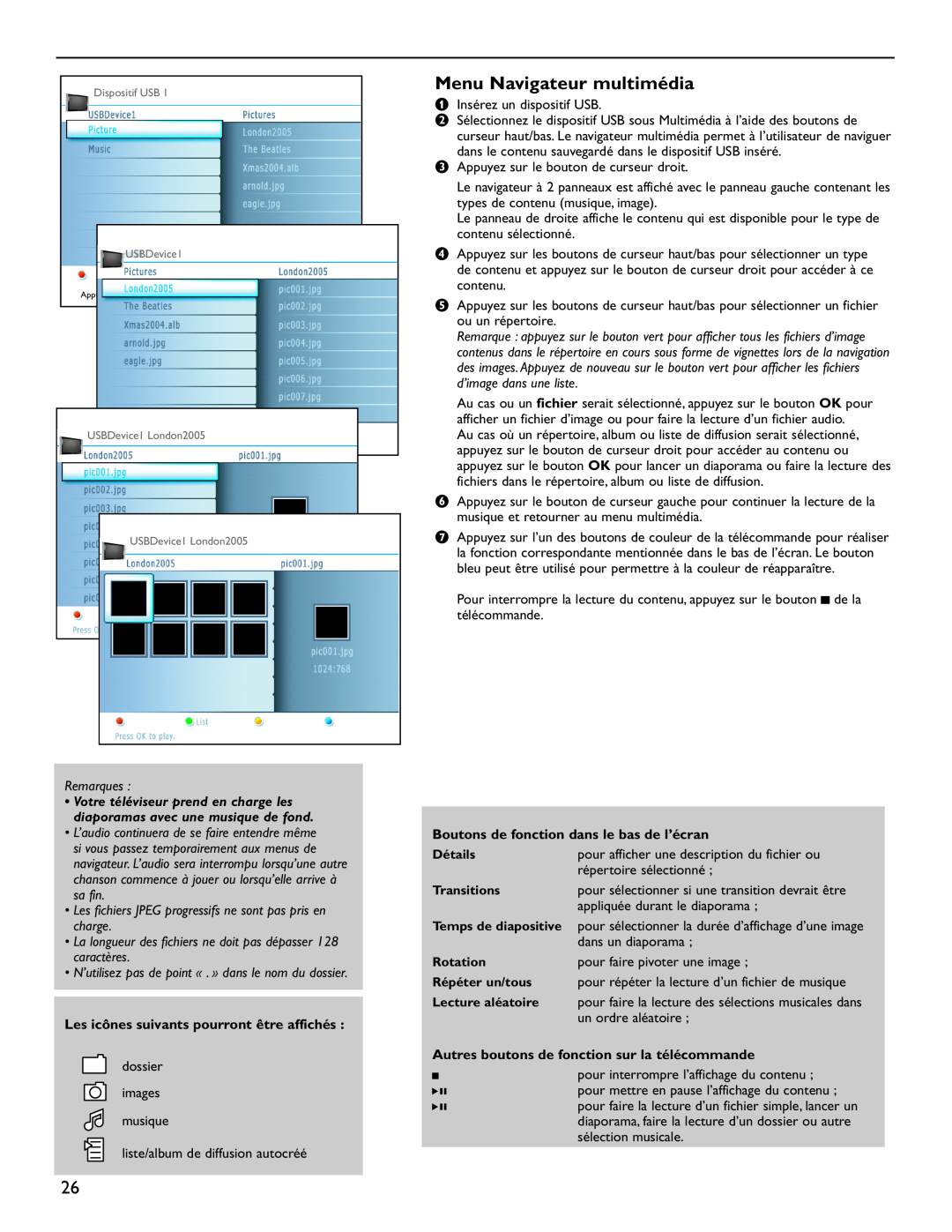Dispositif USB 1
USBDevice1
Appuy
USBDevice1 London2005
USBDevice1 London2005
Remarques :
•Votre téléviseur prend en charge les diaporamas avec une musique de fond.
•L’audio continuera de se faire entendre même si vous passez temporairement aux menus de navigateur. L’audio sera interrompu lorsqu’une autre chanson commence à jouer ou lorsqu’elle arrive à sa fin.
•Les fichiers JPEG progressifs ne sont pas pris en charge.
•La longueur des fichiers ne doit pas dépasser 128 caractères.
•N’utilisez pas de point « . » dans le nom du dossier.
Les icônes suivants pourront être affichés :
dossier images musique
liste/album de diffusion autocréé
Menu Navigateur multimédia
&Insérez un dispositif USB.
éSélectionnez le dispositif USB sous Multimédia à l’aide des boutons de curseur haut/bas. Le navigateur multimédia permet à l’utilisateur de naviguer dans le contenu sauvegardé dans le dispositif USB inséré.
“Appuyez sur le bouton de curseur droit.
Le navigateur à 2 panneaux est affiché avec le panneau gauche contenant les types de contenu (musique, image).
Le panneau de droite affiche le contenu qui est disponible pour le type de contenu sélectionné.
‘Appuyez sur les boutons de curseur haut/bas pour sélectionner un type de contenu et appuyez sur le bouton de curseur droit pour accéder à ce contenu.
(Appuyez sur les boutons de curseur haut/bas pour sélectionner un fichier ou un répertoire.
Remarque : appuyez sur le bouton vert pour afficher tous les fichiers d’image contenus dans le répertoire en cours sous forme de vignettes lors de la navigation des images. Appuyez de nouveau sur le bouton vert pour afficher les fichiers d’image dans une liste.
Au cas ou un fichier serait sélectionné, appuyez sur le bouton OK pour afficher un fichier d’image ou pour faire la lecture d’un fichier audio.
Au cas où un répertoire, album ou liste de diffusion serait sélectionné, appuyez sur le bouton de curseur droit pour accéder au contenu ou appuyez sur le bouton OK pour lancer un diaporama ou faire la lecture des fichiers dans le répertoire, album ou liste de diffusion.
§Appuyez sur le bouton de curseur gauche pour continuer la lecture de la musique et retourner au menu multimédia.
èAppuyez sur l’un des boutons de couleur de la télécommande pour réaliser la fonction correspondante mentionnée dans le bas de l’écran. Le bouton bleu peut être utilisé pour permettre à la couleur de réapparaître.
Pour interrompre la lecture du contenu, appuyez sur le bouton ![]() de la télécommande.
de la télécommande.
Boutons de fonction dans le bas de l’écran
Détails | pour afficher une description du fichier ou |
| répertoire sélectionné ; |
Transitions | pour sélectionner si une transition devrait être |
| appliquée durant le diaporama ; |
Temps de diapositive | pour sélectionner la durée d’affichage d’une image |
| dans un diaporama ; |
Rotation | pour faire pivoter une image ; |
Répéter un/tous | pour répéter la lecture d’un fichier de musique |
Lecture aléatoire | pour faire la lecture des sélections musicales dans |
| un ordre aléatoire ; |
Autres boutons de fonction sur la télécommande
pour interrompre l’affichage du contenu ; pour mettre en pause l’affichage du contenu ; pour faire la lecture d’un fichier simple, lancer un diaporama, faire la lecture d’un dossier ou autre sélection musicale.
26